Ranije ove godine, kada je Apple predstavio iPadOS 15 i macOS Monterey, pojavila se nova značajka koja isprva nije privukla veliku pozornost. To ne čudi s obzirom na sve druge promjene koje je Apple uveo sa svojim najnovijim softverom za iPad i Mac. Međutim, unatoč svim promjenama, ova bi značajka doista mogla promijeniti igru za one koji stalno rade u pokretu.
Sadržaj
- Povezano čitanje
- Što je način rada male snage?
-
Kako koristiti način rada niske potrošnje na Macu
- Prebacite Power Mode još brže
- Vezane objave:
Povezano čitanje
- MacBook Pro's Notch nije velika stvar
- Najbolji MacBook Pro dodaci za 14-inčni model 2021
- 2021 MacBook Pro naspram MacBook Pro 2020: što biste trebali kupiti?
- Sve najavljeno na Appleovom listopadskom Unleashed Eventu
- Kako sakriti zarez na MacBook Pro
Što je način rada male snage?
Kada je iOS 9 najavljen, Apple je predstavio način rada s niskom potrošnjom, kao način da korisnici pokušaju iscijediti malo više baterije iz svojih uređaja. Značajka je ostala jedna od najboljih opcija ako trebate osigurati da vaš iPhone ne ostane bez soka prije nego što stignete do punjača. Međutim, to je također značajka za koju su tražili vlasnici MacBooka i iPada kako bi ti uređaji mogli trajati nešto dulje.
Prema Appleovom službenom opisu, Low Power Mode nudi sljedeće:
Vaš Mac će smanjiti potrošnju energije kako bi produžio trajanje baterije i radio tiše.
U suštini, kada je omogućen način rada niske potrošnje, procesorska snaga na iPadu i Macu, zajedno s ventilatorima na Macu, bit će smanjena. To će pružiti blagi udarac performansama, ali će vam pomoći osigurati malo duže trajanje baterije ako niste u blizini punjača.
Kako koristiti način rada niske potrošnje na Macu
Iako Apple zbližava iPad, iPhone i Mac u smislu značajki, metoda za one koji žele koristiti Low Power Mode je malo drugačija. Evo kako možete koristiti način rada niske potrošnje na Macu:
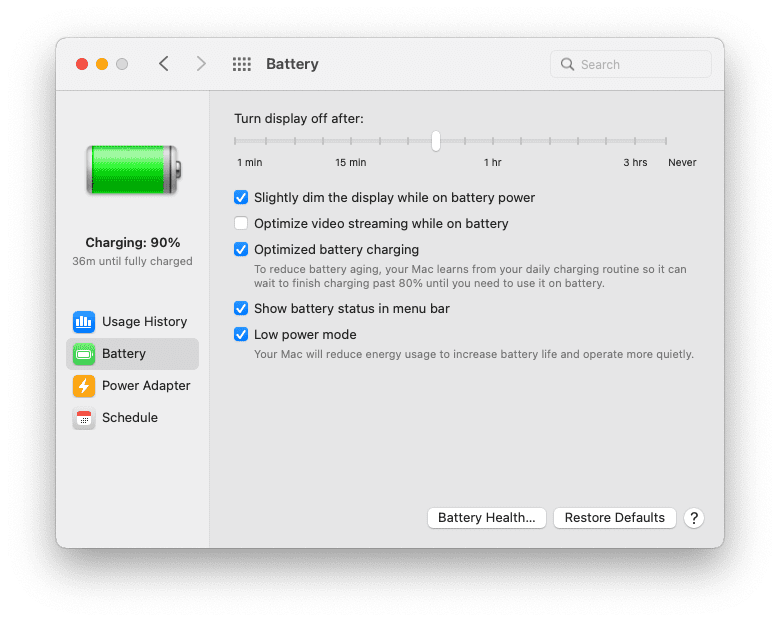
- Otvori Postavke sustava aplikaciju na vašem Macu.
- Na glavnoj ploči kliknite na Baterija ikona.
- Na bočnoj traci kliknite Baterija.
- Pritisnite prekidač za Način rada male snage.
Prema zadanim postavkama, gornji se koraci primjenjuju samo kada se napajate iz baterije. Zbog toga vjerojatno nećete vidjeti način rada niske potrošnje dostupan na nečemu kao što je iMac ili Mac mini. Oni koji koriste MacBook s macOS Monterey također će moći koristiti Low Power Mode čak i kada su spojeni na punjač. Evo kako možete promijeniti te postavke:
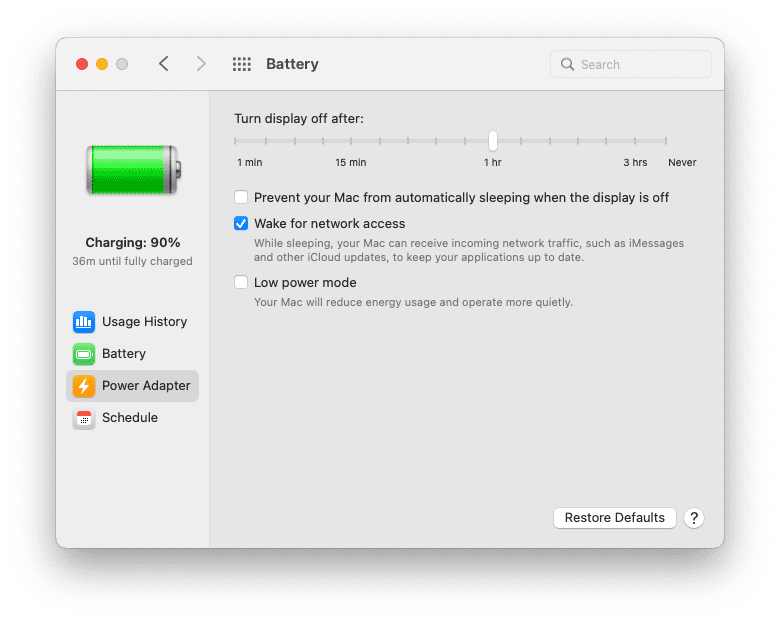
- Na ploči s postavkama baterije kliknite Adapter za napajanje u bočnoj traci.
- Pritisnite prekidač za Način rada male snage.
Da budemo iskreni, dodavanje načina rada niske potrošnje kada je spojen na strujni adapter je vrsta grebanja. Međutim, moglo bi produžiti potrošnju energije ako ste povezani s prijenosnim punjačem sa svojim Macom.
Prebacite Power Mode još brže
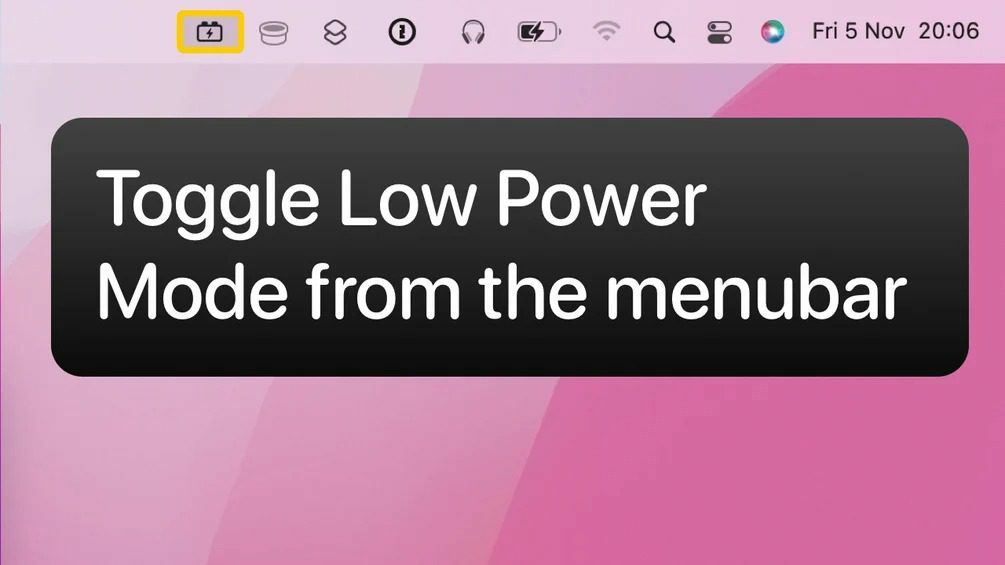
Baš kao što smo vidjeli s uvođenjem Notcha, programeri su već radili na izdavanju alata kako bi olakšali prebacivanje i korištenje načina rada niske potrošnje. Jedan takav alat se zove Smiri se i dolazi od Jordija Bruina, koji je također stvorio jedan od naših omiljenih alata za skrivanje zareza u Foreheadu.
Uz Cooldown, zapravo koristite namjenski prečac, ali umjesto da ga morate aktivirati putem aplikacije Prečaci, na vrhu ćete pronaći ikonu trake izbornika. Nakon što je instaliran i konfiguriran, moći ćete samo kliknuti ikonu trake izbornika da biste uključili ili isključili način rada niske potrošnje. Cooldown je besplatan za preuzimanje, međutim, programer nudi mogućnost doniranja malo novca kao zahvalu za stvaranje ovog uslužnog programa.
- Preuzmite Cooldown
Andrew je slobodni pisac sa istočne obale SAD-a.
Tijekom godina pisao je za razne stranice, uključujući iMore, Android Central, Phandroid i nekoliko drugih. Sada provodi dane radeći za tvrtku za klimatizaciju, ventilaciju, klimatizaciju, dok noću radi kao slobodni pisac.